Abbiamo fatto molta strada dai vecchi tempi di iOS in cui l'unica cosa che potevi "personalizzare" era lo sfondo. Il jailbreak è in circolazione da quasi quanto l'iPhone, ma la community è più piccola di una volta e non è così semplice eseguire il jailbreak di un dispositivo come una volta.
Lettura correlata
- Schermata di blocco dell'iPhone: come personalizzare iOS 16
- Come scaricare iOS 16
- La funzione di controllo della sicurezza di Apple aiuterà a mantenere al sicuro le vittime di abusi
- Tutto quello che devi sapere su iOS 16
- 5 più grandi annunci dal WWDC 2022
Per fortuna, Apple sta finalmente cedendo alle richieste dei suoi utenti, portando più opzioni di personalizzazione alle masse. Con iOS 14 sono stati aggiunti i widget e si è scoperto che è possibile utilizzare icone personalizzate per gentile concessione dell'app Collegamenti. E con iOS 16, le cose stanno diventando ancora più personalizzabili.
Contenuti
-
Come aggiungere widget alla schermata di blocco dell'iPhone in iOS 16
- Limitazioni del widget della schermata di blocco
- Mostra le creazioni della schermata di blocco del tuo iPhone
Come aggiungere widget alla schermata di blocco dell'iPhone in iOS 16
Per la prima volta in assoluto, puoi effettivamente cambiare l'aspetto e l'aspetto del tuo iPhone Lock Screen. Oltre a portare un effetto Ritratto su sfondi compatibili, iOS 16 ora consente di aggiungere vari widget (fino a cinque in totale). Sono disponibili diverse combinazioni e ci aspettiamo che cresca solo una volta che le app di terze parti vengono aggiornate con il supporto per WidgetKit e iOS 16. Fino ad allora, ecco come puoi aggiungere widget alla schermata di blocco dell'iPhone in iOS 16:
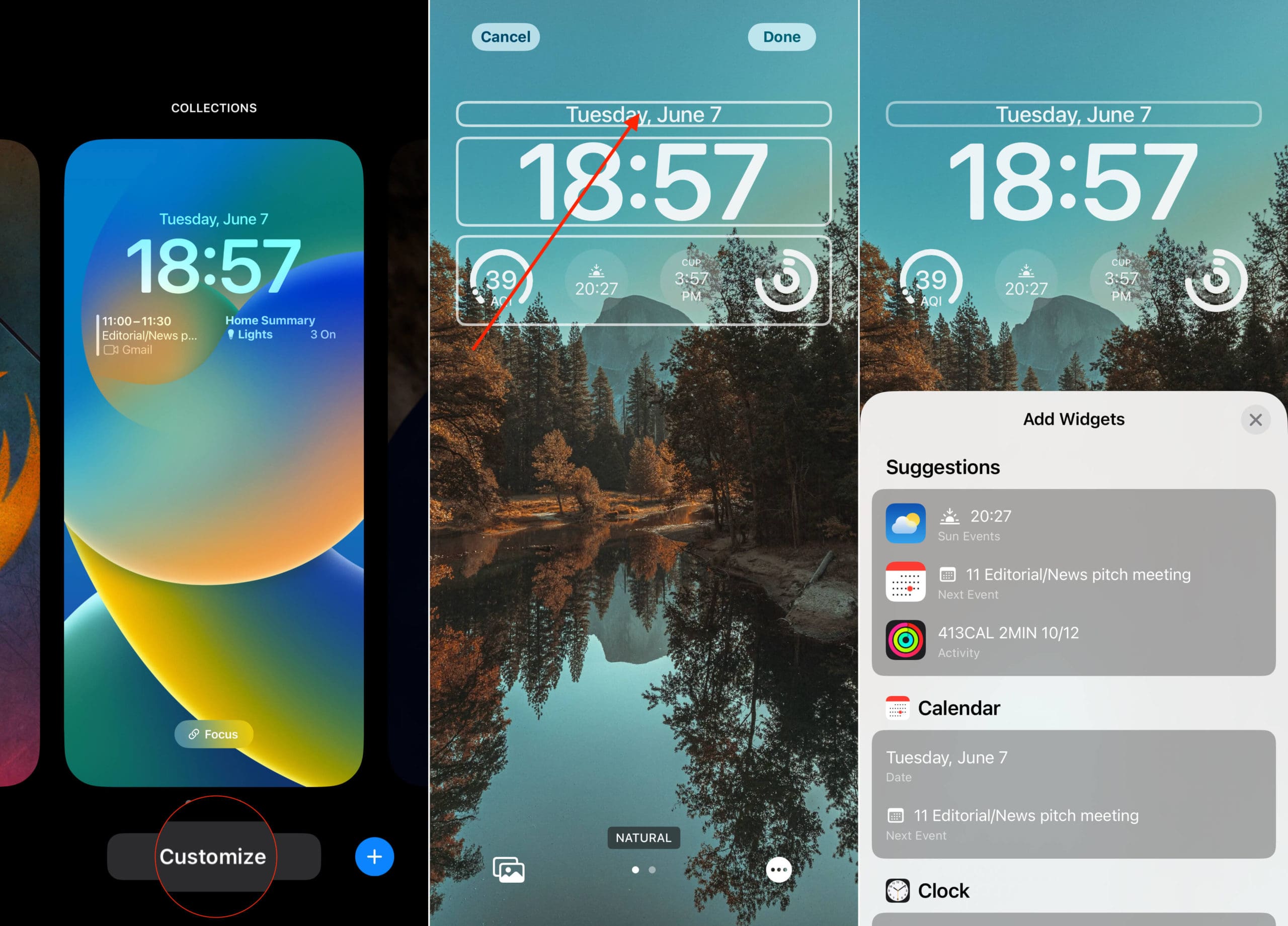
- premi il Pulsante laterale o tocca lo schermo per mostrare la schermata di blocco del tuo iPhone.
- tieni premuto su un'area vuota finché non senti vibrare il tuo iPhone.
- Clicca il personalizzare pulsante nella parte inferiore dello schermo.
- Nella parte superiore dello schermo, tocca il contorno del widget.
- Scorri l'elenco e seleziona una delle seguenti opzioni:
- Suggerimenti
- Calendario.
- Data
- Prossimo evento
- Orologio.
- Città
- Prossimo allarme
- Fitness – Attività
- Promemoria – Scadenza oggi
- Azioni – Simbolo
- Tempo atmosferico.
- Eventi lunari
- Eventi del sole
- Condizioni
- Posizione
- Piovere
- Qualità dell'aria
- Indice UV
- Vento
- Tocca l'area del widget sotto l'orologio.
- Scorri l'elenco e tocca i widget che desideri aggiungere.
- Al termine, tocca il Fatto pulsante nell'angolo in alto a destra.
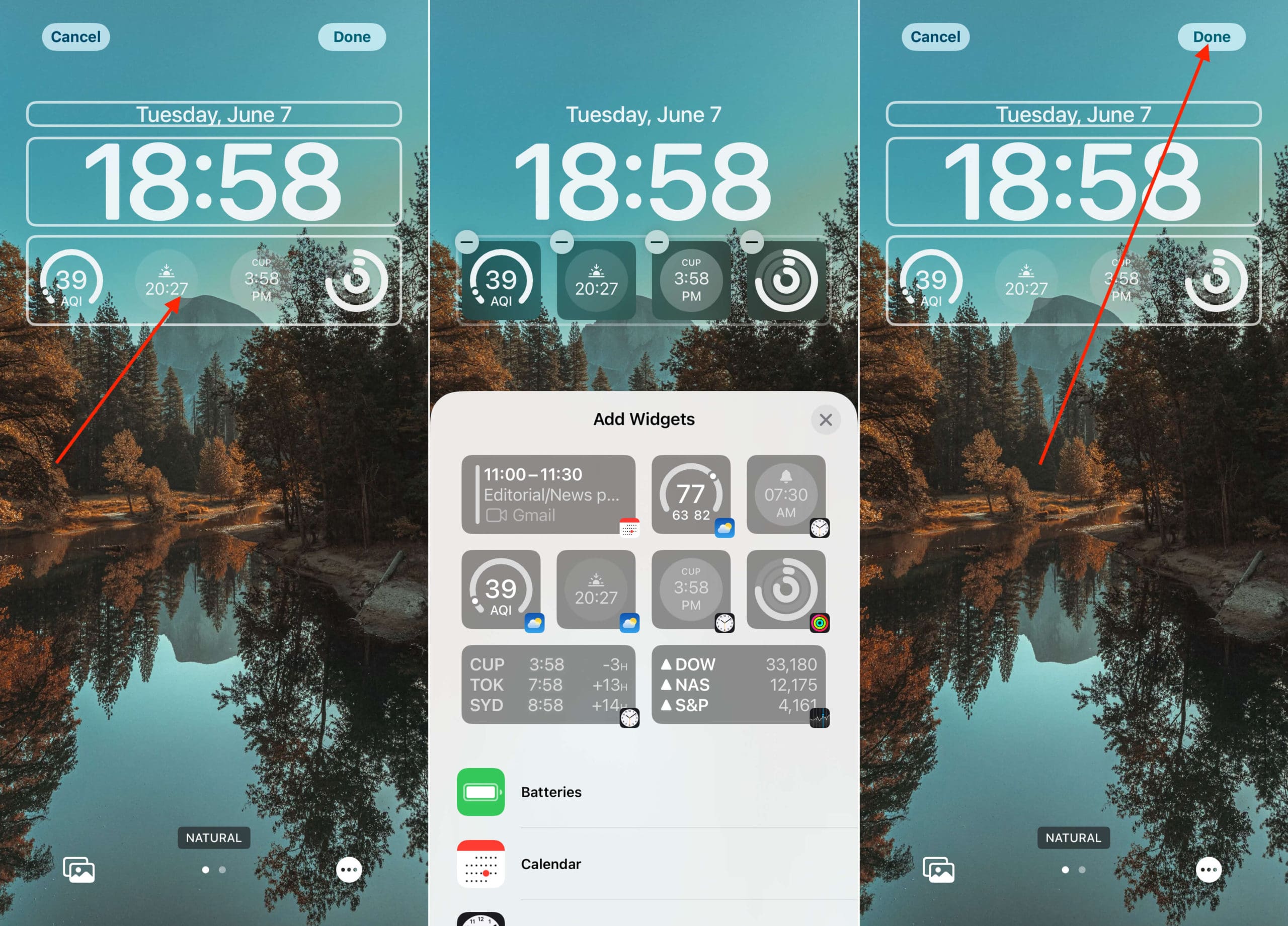
Limitazioni del widget della schermata di blocco
È importante ricordare che ci sono limiti al numero e ai tipi di widget che possono essere utilizzati. Prima di tutto, poiché si tratta solo di iOS 16 Developer Beta 1, troverai solo widget per le app di Apple. Gli sviluppatori si stanno ora immergendo in questa nuova funzionalità e nei miglioramenti con WidgetKit.
In secondo luogo, ci sono diverse combinazioni che puoi utilizzare per la riga inferiore dei widget:
- (4) widget 1×1
- (2) 2×2 widget
- (2) widget 1×1 + (1) widget 2×1
Non ci aspettiamo che l'elenco di combinazioni cambi, poiché queste sono davvero progettate per essere visibili. Naturalmente, puoi toccarli e verranno inseriti nell'app corrispondente dopo che il tuo iPhone è stato sbloccato.
Infine, non c'è modo, al momento, di aggiungere widget alla schermata di blocco su iPadOS 16. È del tutto possibile che questo cambi durante il ciclo di sviluppo, ma è più probabile che i widget e la personalizzazione della schermata di blocco arrivino ai possessori di iPad con la versione di iPadOS del prossimo anno.
Mostra le creazioni della schermata di blocco del tuo iPhone
Uno degli aspetti migliori della community è che tutti amano condividere le loro diverse creazioni. Se stai già utilizzando iOS 16 sul tuo iPhone, mostra come appare il tuo iPhone Lock Screen. Inoltre, facci sapere quali app speri di vedere aggiornate con il supporto con i widget!
Andrew è uno scrittore freelance che vive sulla costa orientale degli Stati Uniti.
Ha scritto per una varietà di siti nel corso degli anni, tra cui iMore, Android Central, Phandroid e pochi altri. Ora trascorre le sue giornate lavorando per un'azienda di HVAC, mentre di notte è al chiaro di luna come scrittore freelance.